Come le app di Defender per il cloud consentono di proteggere l'ambiente aziendale (anteprima)
Workplace by Meta è uno strumento software di collaborazione online sviluppato da Meta che facilita il lavoro online, la messaggistica istantanea, le videoconferenze e la condivisione di notizie in un'unica posizione. Oltre ai vantaggi della collaborazione efficace nel cloud, gli asset più critici dell'organizzazione possono essere esposti alle minacce. Gli asset esposti includono messaggi, post e file con informazioni potenzialmente riservate, collaborazione, dettagli di partnership e altro ancora. Per impedire l'esposizione di questi dati è necessario un monitoraggio continuo per impedire a utenti malintenzionati o utenti interni non consapevoli della sicurezza di esfiltrare informazioni riservate.
Connessione workplace by Meta to Defender per il cloud Apps offre informazioni dettagliate migliorate sulle attività degli utenti e fornisce il rilevamento delle minacce per il comportamento anomalo.
Principali minacce
- Account compromessi e minacce interne
- Consapevolezza della sicurezza insufficiente
- Unmanaged Bring Your Own Device (BYOD)
Come le app Defender per il cloud aiutano a proteggere l'ambiente
- Rilevare minacce cloud, account compromessi e utenti malintenzionati
- Usare il audit trail delle attività per le indagini forensi
Controllare Workplace by Meta con i criteri
| Type | Nome |
|---|---|
| Criteri di rilevamento anomalie predefiniti | Attività da indirizziIP anonimi Attività da attività di paese/area geografica poco frequente da indirizziIP sospetti Attività di viaggioimpossibile eseguita dall'utente terminato (richiede l'ID Di Accesso Microsoft come IdP) Più tentativi di accesso non riusciti tentativi di accesso insoliti attivitàamministrative insolite attività rappresentate insolite |
| Criteri attività | Creare un criterio personalizzato dalle attività Workplace by Meta |
Per altre informazioni sulla creazione di criteri, vedere Creare un criterio.
Automatizzare i controlli di governance
Oltre al monitoraggio delle potenziali minacce, è possibile applicare e automatizzare le seguenti azioni di governance dell'area di lavoro per correggere le minacce rilevate:
| Type | Azione |
|---|---|
| Governance dell'utente | Inviare una notifica all'utente all'avviso (tramite Microsoft Entra ID) Richiedere all'utente di accedere di nuovo (tramite Microsoft Entra ID) Sospendi l'utente (tramite Microsoft Entra ID) |
Per altre informazioni sulla correzione delle minacce dalle app, vedere Governance delle app connesse.
Proteggere Workplace by Meta in tempo reale
Esaminare le procedure consigliate per proteggere e collaborare con utenti esterni e bloccare e proteggere il download di dati sensibili in dispositivi non gestiti o rischiosi.
Gestione del comportamento di sicurezza SaaS (anteprima)
Connessione Workplace per ottenere automaticamente le raccomandazioni relative al comportamento di sicurezza per Workplace in Microsoft Secure Score. In Secure Score selezionare Azioni consigliate e filtrare in base all'area di lavoro del prodotto = . Workplace supporta le raccomandazioni sulla sicurezza per adottare l'accesso Single Sign-On (Single Sign-On) in Workplace by Meta.
Per altre informazioni, vedi:
Connessione workplace to Microsoft Defender per il cloud Apps
Questa sezione fornisce istruzioni per la connessione delle app Microsoft Defender per il cloud all'account Aziendale esistente usando le API di Connessione or dell'app. Questa connessione offre visibilità e controllo sull'uso dell'area di lavoro dell'organizzazione.
Nota
Il connettore dell'API Workplace viene implementato gradualmente. Se il connettore non è ancora visualizzato nell'ambiente e si vuole eseguire l'onboarding a breve, compilare il modulo di assunzione del connettore dell'API Workplace.
Prerequisiti:
È necessario aver eseguito l'accesso come amministratore di sistema a Workplace by Meta.
Nota
Un account workplace può essere connesso a una singola istanza di app di Defender per il cloud. Assicurarsi che l'account Workplace non sia connesso ad altre istanze di app Defender per il cloud.
Per connettere Workplace ad app di Defender per il cloud:
Nel portale di Microsoft Defender selezionare Impostazioni. Scegliere quindi App cloud. In app Connessione ed selezionare App Connessione ors.
Nella pagina Connettore app selezionare +Connessione un'app per Workplace by Meta.
Nella finestra popup assegnare al connettore un nome descrittivo e selezionare Avanti.
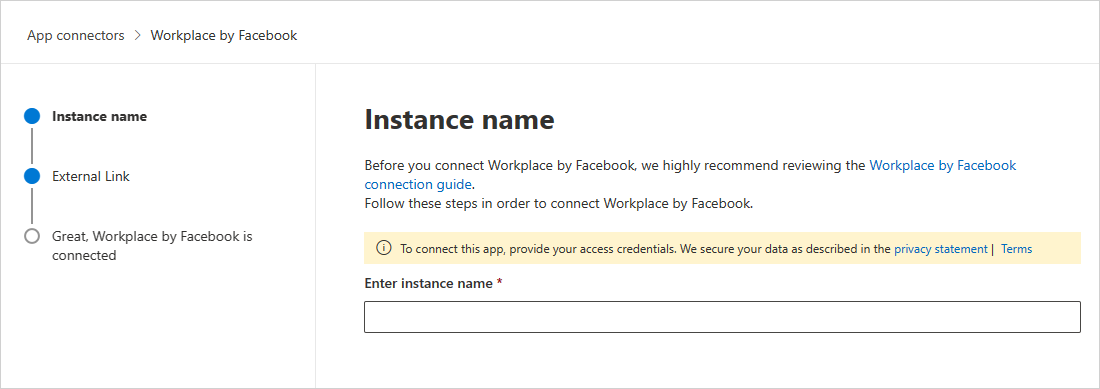
Nella pagina Collegamento esterno selezionare Connessione Workplace by Meta:
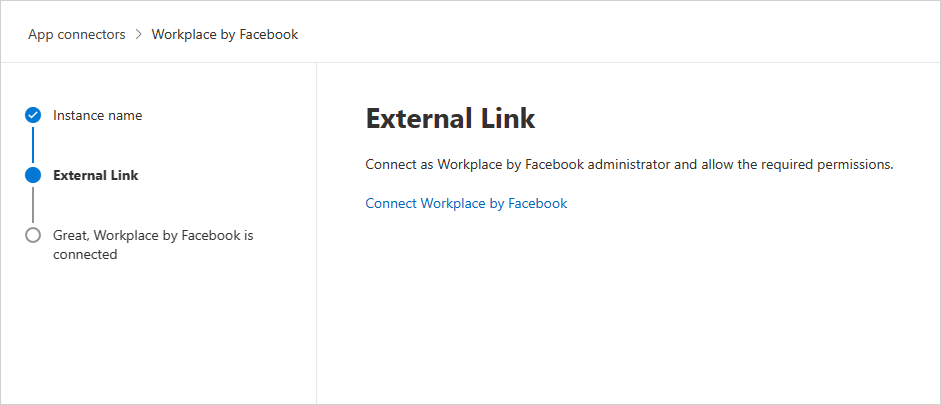
Si verrà reindirizzati alla pagina Workplace by Meta.
Nota
Assicurarsi di aver eseguito l'accesso a Workplace come amministratore di sistema.
Nella pagina Autorizzazione area di lavoro assicurarsi di scegliere l'organizzazione corretta dall'elenco a discesa.
Nella pagina di consenso dell'app assicurarsi di scegliere Tutti i gruppi e quindi selezionare Aggiungi all'area di lavoro.
Nel portale di Microsoft Defender selezionare Impostazioni. Scegliere quindi App cloud. In app Connessione ed selezionare App Connessione ors. Verificare che lo stato dell'Connessione or dell'app connessa sia Connessione.
Nota
- La prima connessione può richiedere fino a 4 ore per ottenere tutti gli utenti e le relative attività.
- Le attività che mostreranno sono le attività generate dal momento in cui il connettore è connesso.
- Dopo che lo stato del connettore è contrassegnato come Connessione ed, il connettore è attivo e funziona.
Passaggi successivi
Se si verificano problemi, siamo qui per aiutare. Per ottenere assistenza o supporto per il problema del prodotto, aprire un ticket di supporto.